컴퓨터를 원격 부팅하기 위해서는 우선 메인보드가 전원이 꺼져있는 대기 상태에서도 매직 패킷을 받을수 있게 설정을 해야 하고 그 다음으로 운영체제에서 또한 마찬가지로 랜카드에서 WOL이 작동되게 설정해야 합니다.
이전 포스트에서 메인보드의 WOL 설정 방법에 대해 알아봤는데 이번엔 윈도우10에서 WOL을 사용할수 있게 네트워크 어댑터, 랜카드 설정을 해보겠습니다.
윈도우10 WOL 설정
윈도우 시작 버튼을 마우스의 오른쪽 버튼으로 클릭한 다음 시스템에 들어갑니다.
시스템 왼쪽 메뉴의 장치 관리자를 클릭합니다.
장치 관리자의 네트워크 어댑터에서 랜카드를 마우스 오른쪽 버튼으로 클릭한 다음 속성에 들어갑니다.
속성의 고급 탭을 클릭하면 랜카드에 대한 설정을 할수 있는데 여기서 아래 항목을 활성화 합니다.
- Wake on magic packet
- wake on pattern match
랜카드 제조사 마다 옵션 이름이 약간씩 다를수 있는데 이 부분은 센스있게 비슷한 옵션을 활성화 하면 되겠습니다.
그리고 위 속성중에 energy 혹은 절전에 관련된 옵션이 있는데 이 절전 옵션이 활성화 되어 있는 경우 대기상태에서 랜카드가 동작하지 않아 매직 패킷에 응답하지 않을수 있기 때문에 절전 옵션이라고 생각되는 항목은 모두 비활성화 합니다. 이 옵션 또한 제조사 마다 다르므로 센스있게 찾아 설정하면 되겠습니다.
전원 관리 탭을 클릭해서 전원을 절약하기 위해 컴퓨터가 이 장치를 끌 수 있음에 체크 해제합니다. 이 이유는 위에서 언급한것과 마찬가지입니다.
위 설정을 마쳤으면 공유기에서 WOL을 사용할수 있게 설정한 다음 외부에서 원격 부팅을 통해 컴퓨터를 사용할수 있습니다.
관련글

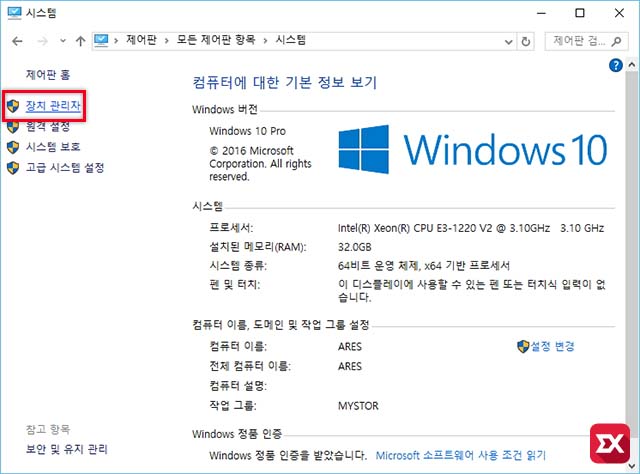
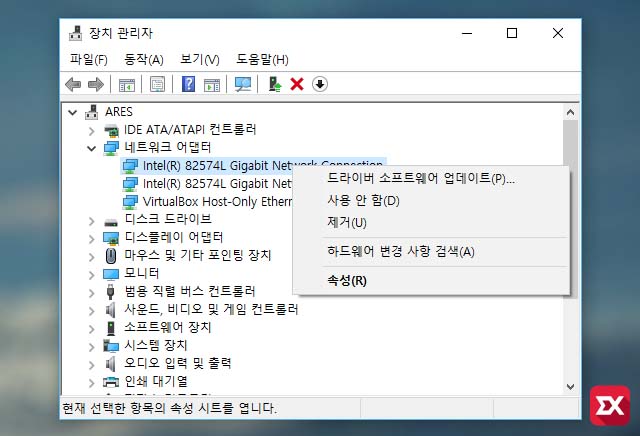
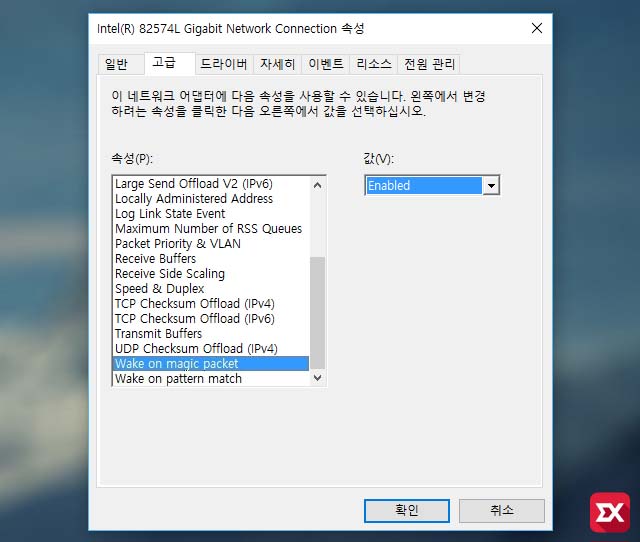
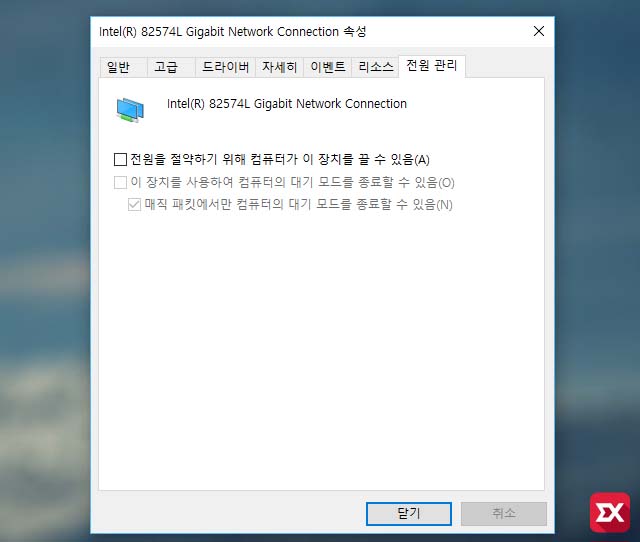




2개 댓글. Leave new
제 랜카드는 ‘realtek PCLe Gbe Family Controller”인데요 그 속성 중 고급 탭 에서 Wake on 관련된 메뉴가 안보여요. 절전옵션 탭도 안보이구요 랜카드 중 WOL 기능이 없는 것도 있나요?
현재 설치된 드라이버에서 지원하지 않을 경우가 있으니 드라이버를 삭제하고 재설치해보세요